Увеличивает ли перекалибровка показатель передачи?
Эффективна ли рекалибровка для увеличения передаточного числа в видеоиграх? В мире игр показатель снаряжения является одним из важнейших аспектов, …
Читать статью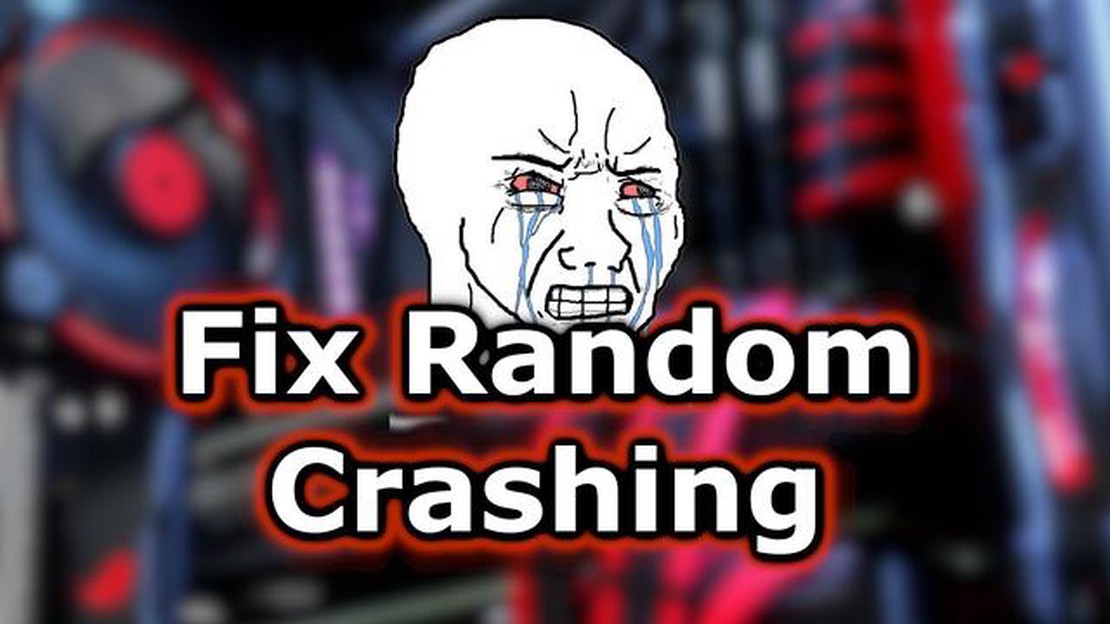
Игра - это увлекательное и захватывающее занятие, но ничто не может так испортить его, как сбой игры. Независимо от того, играете ли вы на консоли или на ПК, сбои в игре могут расстраивать и мешать играть. Однако существуют меры, которые можно предпринять для устранения неполадок и быстрого возвращения к игре.
Первое, что необходимо сделать при возникновении сбоя в игре, - проверить наличие обновлений. Разработчики часто выпускают патчи и обновления, исправляющие ошибки и улучшающие производительность, поэтому убедиться в том, что у вас установлена последняя версия игры, иногда помогает решить проблему. Кроме того, обновление драйверов видеокарты также может помочь предотвратить сбои, поскольку устаревшие драйверы могут вызывать проблемы совместимости с новыми играми.
Если обновление игры и драйверов не помогло решить проблему, необходимо проверить аппаратное обеспечение. Перегрев часто приводит к сбоям в играх, поэтому убедитесь, что консоль или ПК хорошо проветриваются и очищены от пыли. Если вы играете на ПК, то мониторинг температур CPU и GPU поможет понять, не является ли причиной перегрев.
Другой возможной причиной сбоев в играх является конфликтующее программное обеспечение. Некоторые программы, например антивирусные программы или программы-оверлеи, такие как Discord или Steam, могут вмешиваться в работу игр и вызывать их сбои. Стоит попробовать закрыть эти программы перед запуском игры и посмотреть, устранит ли это проблему. Кроме того, отключение ненужных фоновых программ поможет освободить системные ресурсы для игры.
В противном случае может потребоваться переустановка игры. Иногда файлы могут быть повреждены или отсутствовать, что приводит к сбоям. Удалив игру и установив ее заново, можно убедиться, что все необходимые файлы присутствуют и находятся в рабочем состоянии. Однако перед удалением не забудьте сделать резервную копию всех сохраненных игровых данных, чтобы не потерять достигнутый прогресс.
В заключение следует отметить, что сбои в играх могут быть очень неприятными, но если приложить немного усилий и терпения, то проблему часто можно решить. Проверка обновлений, обновление драйверов, мониторинг аппаратного обеспечения, закрытие конфликтующих программ и переустановка игры - все эти действия помогут вернуть игре плавность работы.
Сбои в играх могут расстраивать и мешать, особенно когда вы находитесь в середине напряженной игровой сессии. Существует несколько факторов, которые могут вызывать сбои в играх, и понимание этих факторов поможет устранить неполадки и решить проблему.
Одной из распространенных причин сбоев в играх является аппаратная несовместимость. Игры часто имеют определенные системные требования, и если компьютер не соответствует этим требованиям, это может привести к сбою игры. Это могут быть проблемы с видеокартой, процессором или оперативной памятью. Убедиться в том, что аппаратное обеспечение соответствует минимальным требованиям игры, - важный шаг в предотвращении сбоев.
Другой распространенной причиной сбоев в игре являются устаревшие или неисправные драйверы. В частности, графические драйверы играют важнейшую роль в бесперебойной работе игр. Если драйверы устарели или несовместимы с игрой, это может привести к сбоям. Важно регулярно обновлять драйверы, особенно при установке новой игры или возникновении сбоев.
Конфликты программного обеспечения также могут приводить к сбоям в игре. Запуск нескольких программ в фоновом режиме или наличие конфликтующих программ могут создавать нагрузку на ресурсы системы и приводить к сбоям. Закрытие ненужных программ и отключение лишних фоновых процессов поможет снизить вероятность возникновения сбоев.
Перегрев также может стать причиной сбоев в играх. При перегреве компонентов компьютера могут возникать сбои в их работе, что приводит к сбоям. Обеспечьте достаточное охлаждение компьютера: очищайте вентиляторы от пыли, используйте охлаждающие подставки и следите за температурой системы.
Наконец, сбои в играх могут быть вызваны ошибками или глюками в самой игре. Разработчики выпускают патчи и обновления для устранения этих проблем, поэтому поддержание игры в актуальном состоянии очень важно для стабильной работы. Кроме того, некоторые игры могут иметь проблемы с совместимостью с определенными операционными системами, поэтому перед покупкой или установкой игры рекомендуется проверить ее на совместимость.
Поняв основные причины сбоев в играх, вы сможете принять меры по их предотвращению и наслаждаться более комфортной игрой. Важно поддерживать аппаратное обеспечение и драйверы в актуальном состоянии, устранять конфликты программ, следить за температурой системы и быть в курсе обновлений игр и проблем совместимости.
Игровые сбои могут быть вызваны различными факторами, и понимание этих причин поможет устранить неполадки и решить проблему. Одной из возможных причин могут быть аппаратные проблемы. Если компоненты компьютера устарели или работают некорректно, это может привести к сбоям во время игры. Необходимо убедиться, что видеокарта, процессор и память соответствуют минимальным требованиям игры.
Конфликты программного обеспечения также могут приводить к сбоям в игре. Если вы недавно установили новое программное обеспечение или обновили операционную систему, оно может быть несовместимо с игрой, в которую вы пытаетесь играть. Проверка наличия обновлений и исправлений для игры и операционной системы может помочь устранить эти конфликты.
Другая возможная причина - перегрев. Перегрев компьютера может привести к сбою игры. Перегрев может быть вызван скоплением пыли на внутренних компонентах или неисправностью системы охлаждения. Регулярная чистка компьютера и правильная вентиляция помогут предотвратить перегрев.
Также причиной сбоев могут быть поврежденные файлы игры или устаревшие драйверы. Если файлы игры повреждены или отсутствуют, это может привести к сбоям. Аналогичным образом, устаревшие драйверы могут быть несовместимы с игрой и приводить к сбоям. Проверка файлов игры и обновление драйверов часто позволяют решить эти проблемы.
Наконец, проблемы с подключением к Интернету могут приводить к сбоям в игре, особенно в многопользовательских онлайн-играх. Если подключение к Интернету нестабильно или медленно, это может привести к задержкам и, в конечном счете, к сбою. Проверка подключения к Интернету и обеспечение стабильного и быстрого соединения помогут предотвратить такие сбои.
Если игра продолжает давать сбои, есть несколько распространенных решений, которые можно попробовать использовать для устранения этой проблемы. Эти решения помогут устранить большинство сбоев в игре и вернуться к игре без каких-либо перерывов.
Читайте также: Можно ли играть в Pixelmon на мобильном?
Если ни одно из этих распространенных решений не помогло устранить сбои в игре, возможно, следует обратиться за помощью в службу поддержки игры или поискать специальные руководства по устранению неполадок в игре. Не забывайте постоянно обновлять систему и игровое программное обеспечение, чтобы добиться максимальной производительности и стабильности.
Ниже описаны шаги по устранению типичных проблем с графикой и драйверами, которые могут приводить к сбоям в игре:
Читайте также: Расшифровка значения точечных татуировок на пальцах рук
Выполнив эти действия, вы сможете устранить общие проблемы с графикой и драйверами, которые могут вызывать сбои в играх. Если проблема не решена, обратитесь за поддержкой к разработчику игры или к производителю видеокарты.
Если у вас возникли сбои в игре или проблемы с совместимостью, вы можете предпринять несколько шагов для устранения неполадок и решения проблемы. Во-первых, необходимо убедиться, что компьютер соответствует минимальным системным требованиям игры. Уточните эти требования на официальном сайте игры или в документации к ней, включая характеристики операционной системы, процессора, оперативной памяти и видеокарты.
Если компьютер соответствует минимальным требованиям, но при этом возникают проблемы с совместимостью, возможно, стоит обновить драйверы. В частности, драйверы видеокарты могут существенно влиять на производительность и стабильность игры. Посетите сайт производителя видеокарты, чтобы загрузить и установить последние версии драйверов.
Другим возможным решением является запуск игры в режиме совместимости. Щелкните правой кнопкой мыши на ярлыке или исполняемом файле игры, выберите пункт “Свойства” и перейдите на вкладку “Совместимость”. Там можно выбрать более старую версию операционной системы или включить параметры совместимости, которые помогут игре работать более плавно. Рекомендуется поэкспериментировать с различными настройками совместимости, чтобы найти наиболее подходящую для вашей системы.
Если игра дает сбой или зависает во время игры, это может быть связано с конфликтующими программами или фоновыми процессами. Попробуйте закрыть ненужные программы и временно отключить антивирус или брандмауэр, чтобы убедиться, что это поможет решить проблему. Кроме того, убедитесь, что на компьютере нет вредоносных программ и вирусов, выполнив полную проверку системы.
Если после выполнения этих действий у вас по-прежнему происходят сбои в игре, стоит проверить наличие доступных обновлений или исправлений. Разработчики часто выпускают обновления, исправляющие ошибки и проблемы совместимости, поэтому посетив официальный сайт игры или платформу, на которой она была приобретена, можно получить ценную информацию о доступных обновлениях.
В целом устранение проблем с совместимостью игр может быть довольно сложным, но выполнение следующих действий поможет выявить и устранить проблему. Не забывайте всегда проверять минимальные системные требования, обновлять драйверы, пробовать запускать игру в режиме совместимости, закрывать ненужные программы и проверять наличие обновлений. Проявив немного терпения и настойчивости, можно надеяться, что проблемы с совместимостью игр будут решены, и вы снова сможете наслаждаться игровым процессом.
Сбои в играх могут быть неприятны, но существуют дополнительные методы их устранения, позволяющие вернуться к любимым играм. Одним из способов является обновление графических драйверов. Устаревшие драйверы могут вызывать сбои, поэтому важно убедиться, что установлена последняя версия. Обычно последние версии драйверов можно найти на сайте производителя или с помощью программы обновления драйверов.
Еще один метод - проверка целостности игровых файлов. Поврежденные или отсутствующие игровые файлы могут приводить к сбоям. Большинство игровых платформ имеют встроенную функцию, позволяющую проверять целостность игровых файлов. Эта функция проверяет наличие проблем и при необходимости автоматически исправляет их.
Если обновление драйверов и проверка файлов игры не помогли решить проблему, можно попробовать запустить игру в режиме совместимости. Режим совместимости позволяет запускать старые игры на новых операционных системах. Чтобы запустить игру в режиме совместимости, щелкните правой кнопкой мыши на исполняемом файле игры, выберите пункт “Свойства”, перейдите на вкладку “Совместимость” и выберите соответствующий режим совместимости для вашей операционной системы.
Еще одним способом устранения сбоев в игре является изменение графических настроек игры. Снижение графических настроек позволяет снизить нагрузку на аппаратное обеспечение и предотвратить сбои. Можно попробовать уменьшить разрешение, отключить некоторые графические опции или отрегулировать уровень детализации, чтобы найти баланс между производительностью и стабильностью.
Если ни один из этих способов не помог, стоит переустановить игру. Иногда новая установка позволяет устранить основные проблемы, вызывающие сбои. Перед переустановкой обязательно сделайте резервную копию всех сохраненных файлов и прогресса игры, чтобы избежать потери данных.
В заключение следует отметить, что сбои в играх могут быть неприятны, но применение современных методов устранения неполадок может помочь их устранить. Обновление графических драйверов, проверка файлов игры, запуск игр в режиме совместимости, настройка графических параметров, переустановка игры - все это можно попробовать для устранения сбоев в игре. Важно помнить, что каждая игра и система уникальны, поэтому то, что работает у одного человека, может не работать у другого. Не отчаивайтесь, если один метод не сработал, - попробуйте другой, пока не найдете решение, которое подойдет именно вам.
Если при запуске игры постоянно происходят сбои, есть несколько способов решить эту проблему. Во-первых, убедитесь, что ваш компьютер соответствует минимальным системным требованиям игры. Обновите драйверы видеокарты и проверьте наличие доступных исправлений или обновлений игры. Если проблема сохраняется, можно попробовать переустановить игру или проверить ее игровые файлы через программу запуска игры или платформу (например, Steam). Если ни одно из этих решений не помогло, возможно, следует обратиться в службу поддержки игры за дальнейшей помощью.
Существует несколько причин, по которым игра может аварийно завершаться во время игрового процесса. Одной из распространенных причин являются устаревшие или неисправные драйверы видеокарты. Обязательно обновите драйверы до последней версии. Перегрев также может вызывать сбои в игре, поэтому проверьте, правильно ли работает система охлаждения компьютера и очищены ли вентиляционные отверстия от пыли. Другая возможная причина - конфликтующие программы или фоновые процессы. Попробуйте закрыть все ненужные программы и отключить все наложения или программы записи. Если проблема сохраняется, возможно, следует снизить настройки графики в игре или обратиться в службу поддержки игры за дополнительной помощью.
Если игра постоянно дает сбой в определенный момент или при выполнении определенного действия, возможно, проблема связана с конкретной частью игры. Прежде всего, проверьте наличие доступных патчей или обновлений и убедитесь, что игра полностью обновлена. Если проблема сохраняется, можно попробовать изменить настройки графики в игре на более низкие значения или отключить дополнительные графические эффекты. Если проблема не исчезла, можно попробовать проверить файлы игры через программу запуска игры или платформу. Если ни одно из этих решений не помогло, возможно, следует обратиться в службу поддержки игры за дальнейшей помощью.
Да, несовместимые моды могут вызывать сбои в игре. Моды - это созданные пользователем модификации, которые могут изменять или добавлять содержимое в игру. Однако не все моды гарантированно совместимы с игрой, особенно если они устарели или конфликтуют с другими модами или файлами игры. Если после установки модов происходят сбои в игре, попробуйте отключить или удалить их, чтобы убедиться в том, что проблема решена. Также важно убедиться, что используемые моды совместимы с текущей версией игры.
Если игра аварийно завершается без сообщения об ошибке, бывает трудно определить точную причину. Однако есть несколько способов устранения неполадок. Во-первых, убедитесь, что ваш компьютер соответствует минимальным системным требованиям игры. Обновите драйверы видеокарты и проверьте наличие доступных патчей и обновлений для игры. Также может быть полезно проверить, не конфликтуют ли с игрой какие-либо фоновые процессы или программы. Можно попробовать закрыть ненужные программы, отключить оверлеи или программы записи. Если проблема сохраняется, возможно, следует обратиться в службу поддержки игры за дальнейшей помощью.
Эффективна ли рекалибровка для увеличения передаточного числа в видеоиграх? В мире игр показатель снаряжения является одним из важнейших аспектов, …
Читать статьюМожно ли добавить ботов в MW2? Если вы являетесь поклонником популярной игры Modern Warfare 2, то, возможно, задаетесь вопросом, можно ли добавить в …
Читать статьюКак посмотреть, какие учетные записи привязаны к моей учетной записи PSN? При игре в Genshin Impact на PlayStation важно следить за тем, какие учетные …
Читать статьюКаков максимальный уровень, достижимый в Genshin Impact? Genshin Impact, популярная ролевая игра в жанре экшн, разработанная компанией miHoYo, …
Читать статьюLoL: Сколько игроков в каждом ранге League of Legends? Вот как закончился 10-й сезон Популярная многопользовательская онлайн-арена League of Legends …
Читать статьюСтоит ли Mass Effect Legendary Edition того? С момента анонса Mass Effect Legendary Edition игровое сообщество не перестает волноваться. Эта …
Читать статью